Ένα αρχείο εικόνας ISO είναι ένας τύπος κοντέινερ που αποθηκεύει τα ακριβή περιεχόμενα ενός CD, DVD και Blu-ray. Πολλές εταιρείες λογισμικού χρησιμοποιούν αυτό το κοντέινερ αρχείων ως σημαντικό εργαλείο για τη διανομή εφαρμογών και άλλων μέσων χωρίς τη μεταφορά φυσικών δίσκων. Απλώς θα μετατρέψουν τα περιεχόμενα σε αρχεία ISO για εξοικονόμηση χρόνου και χρημάτων. Τα Windows 10, 11, ακόμη και 8 της Microsoft μπορούν προσάρτηση ISO. Ξέρετε όμως τι σημαίνει προσάρτηση αρχείου; Εάν όχι, τότε αυτή είναι η ευκαιρία σας να μάθετε τον ακριβή ορισμό της τοποθέτησης αρχείων ISO, με ένα απλό σεμινάριο για το πώς να το κάνετε σωστά στην επιφάνεια εργασίας σας. Επομένως, χωρίς καμία άλλη αποχαιρετισμό, ας ξεκινήσουμε αυτές τις εκμάθηση καθώς διαβάζετε τα παρακάτω μέρη περιεχομένου.
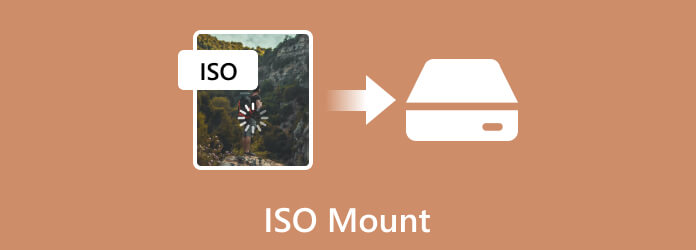
Πίνακας περιεχομένων
- Μέρος 1. Τι είναι το ISO και το ISO Mount
- Μέρος 2. Πώς να προσαρτήσετε ένα ISO στα Windows 11/10/8
- Μέρος 3. Πώς να τοποθετήσετε ένα ISO σε Mac
- Μέρος 4. Τι να κάνετε όταν η τοποθέτηση ISO σε Windows/Mac δεν λειτουργεί
- Μέρος 5. Το καλύτερο λογισμικό για τη δημιουργία ISO και DVD σε Windows και Mac
- Μέρος 6. Συχνές ερωτήσεις σχετικά με την τοποθέτηση ISO
Μέρος 1. Τι είναι το ISO και το ISO Mount;
Αρχικά, θα σας παρουσιάσουμε τι είναι το ISO. Ένα αρχείο ISO είναι ένα ψηφιακό αντίγραφο ενός οπτικού δίσκου, όπως ένα CD, DVD ή Blu-ray. Περιέχει όλα τα δεδομένα και τη δομή αρχείων του αρχικού δίσκου, ομαδοποιημένα σε ένα μόνο αρχείο με επέκταση .iso. Τα αρχεία ISO χρησιμοποιούνται συχνά για την κοινή χρήση μεγάλων προγραμμάτων, συστημάτων υπολογιστών ή συλλογών πολυμέσων. Μπορείτε να τα προσαρτήσετε ή να τα εγγράψετε σε φυσικούς δίσκους ή εικονικές μονάδες δίσκου. Διευκολύνουν την αποθήκευση, την αποστολή και την εγκατάσταση περιεχομένου, γι' αυτό και αρέσουν τόσο στους τεχνικούς όσο και στους απλούς χρήστες.
Στη συνέχεια, ας μάθουμε τι είναι η προσάρτηση ISO. Η προσάρτηση αρχείου ISO σημαίνει εικονική πρόσβαση ή σύνδεση του περιεχομένου του αρχείου εικόνας ISO σαν να ήταν ένας οπτικός δίσκος τοποθετημένος σε μια οπτική μονάδα δίσκου. Επιπλέον, αυτή η εικόνα αρχείου είναι μια μορφή αρχείου που περιέχει ένα αντίγραφο των δεδομένων που βρίσκονται στον δίσκο. Η προσάρτηση είναι μια μέθοδος που χρησιμοποιείται συνήθως για την ανάκτηση συστήματος, τη διανομή λογισμικού και την αποθήκευση δεδομένων. Το λειτουργικό σύστημα δημιουργεί μια εικονική μονάδα δίσκου εκτελώντας αυτήν τη διαδικασία, επιτρέποντας στους χρήστες να ανοίγουν το περιεχόμενο καθώς έχουν πρόσβαση στο οπτικό ή πρωτότυπο αντίγραφό τους από τον φυσικό δίσκο. Επιπλέον, αυτή η μέθοδος είναι ιδιαίτερα χρήσιμη σε περιπτώσεις όπου ασχολούμαστε με εικονικοποίηση ή όπου τα φυσικά μέσα δεν είναι πρακτικά. Αυτό σημαίνει ότι τα εικονικά εργαλεία μπορούν να έχουν άμεση πρόσβαση σε εικόνες ISO, βελτιστοποιώντας τη διαδικασία εγκατάστασης πιο αποτελεσματικά. Για να προσαρτήσετε με επιτυχία ένα αρχείο ISO μόνοι σας, γνωρίστε μερικά Δημιουργός ISO Το λογισμικό είναι επίσης απαραίτητο. Συνεχίστε για να δείτε πώς να δημιουργήσετε μια εικόνα ISO σε Windows και Mac.
Μέρος 2ο. Πώς να τοποθετήσετε ένα ISO στα Windows 11/10/8
Για να προσαρτήσετε αρχεία ISO σε υπολογιστές που βασίζονται σε Windows, ειδικά στους 11, 10 και 8, πρέπει να βεβαιωθείτε ότι τα αρχεία είναι ήδη διαθέσιμα. Στη συνέχεια, με τη βοήθεια του κατάρα σας, ακολουθήστε τον παρακάτω οδηγό.
Βήμα 1.Μεταβείτε στο λογότυπο των Windows του υπολογιστή σας που βρίσκεται στην κάτω αριστερή γωνία της οθόνης σας.
Βήμα 2.Στη συνέχεια, κάντε κλικ Εξερεύνηση αρχείων και βρείτε το φάκελο όπου βρίσκεται το αρχείο εικόνας ISO.
Βήμα 3.Τώρα κάντε κλικ στο Διαχειρίζονται καρτέλα, την οποία θα βρείτε στην επάνω αριστερή πλευρά του παραθύρου σας. Στη συνέχεια, περιμένετε μέχρι να εμφανιστεί μια γραμμή εργαλείων κάτω από αυτήν.
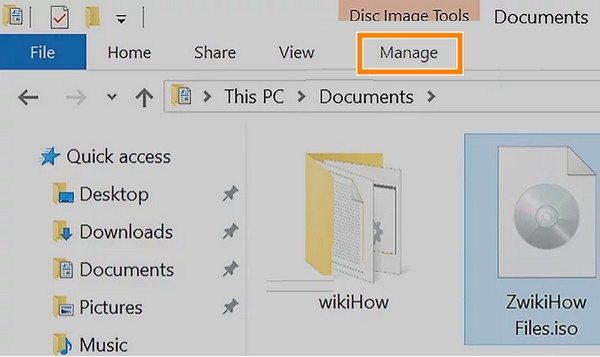
Βήμα 4.Κάντε κλικ στην επιλογή Mount από αυτήν τη γραμμή εργαλείων και θα προσαρτηθεί το αρχείο .iso στη μονάδα CD του υπολογιστή σας.
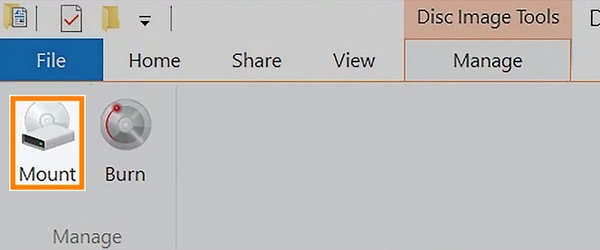
Βήμα 5.Μετά από αυτό, κάντε κλικ στο Αυτό το PC επιλογή και, στη συνέχεια, κάντε διπλό κλικ στο ISO που βρίσκεται κάτω από το Συσκευές και μονάδες δίσκου να κατευθυνθώ προς Αυτό το PC επιλογή. Κάνοντας αυτό, θα μπορείτε να ανοίξετε τα περιεχόμενα ISO.
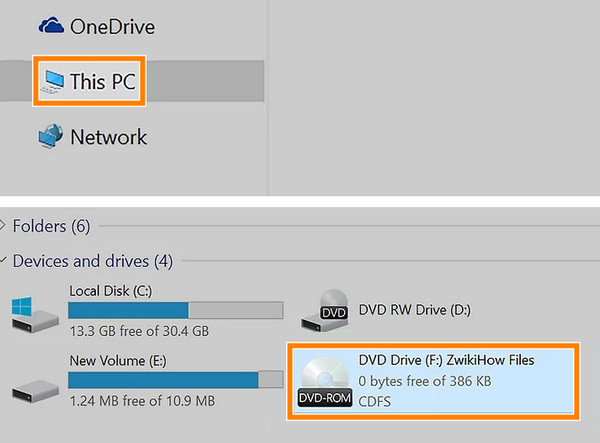
Μέρος 3. Πώς να τοποθετήσετε ένα ISO σε Mac
Για να προσαρτήσετε αρχεία ISO σε υπολογιστές Mac, το Finder είναι η καλύτερη επιλογή. Όταν κάνετε διπλό κλικ σε ένα αρχείο ISO, το Finder το προσαρτά αυτόματα ως εικονικό δίσκο, εμφανίζοντας τα περιεχόμενά του σε ένα νέο παράθυρο, όπως ακριβώς εισάγετε ένα φυσικό CD ή DVD. Αυτή η ενσωματωμένη λειτουργία σημαίνει ότι δεν χρειάζεστε κανένα επιπλέον λογισμικό. Το MacOS το χειρίζεται απρόσκοπτα, επιτρέποντάς σας να περιηγηθείτε, να εγκαταστήσετε ή να αντιγράψετε αρχεία απευθείας από την προσαρτημένη εικόνα. Είναι ένας γρήγορος και φιλικός προς το χρήστη τρόπος πρόσβασης σε αρχεία ISO χωρίς καμία ταλαιπωρία. Τώρα, θα μοιραστούμε μαζί σας τα λεπτομερή βήματα για την προσάρτηση αρχείων ISO με το Finder.
Βήμα 1.Επιλέξτε και ανοίξτε το Finder στον υπολογιστή Mac σας.
Βήμα 2.Στη συνέχεια, μεταβείτε στον φάκελο όπου είναι αποθηκευμένα τα αρχεία ISO. Κάνοντας διπλό κλικ στο αρχείο ISO, θα το μοντάρετε ως εικόνα εικονικού δίσκου.
Βήμα 3.Το MacOS θα το προσαρτήσει αυτόματα και θα ανοίξει ένα νέο παράθυρο Finder που θα εμφανίζει τα περιεχόμενά του.
Συνολικά, το Finder είναι μια αξιόπιστη επιλογή για την προσάρτηση ISO σε υπολογιστές Mac. Σας παρέχει μια εύκολη και δωρεάν λειτουργία. Ο περιορισμός είναι ότι έχει περιορισμένες λειτουργίες που μπορείτε να προσαρμόσετε πριν από την προσάρτηση αρχείων ISO.
Μέρος 4. Τι να κάνετε όταν η τοποθέτηση ISO σε Windows/Mac δεν λειτουργεί
Εάν αντιμετωπίζετε προβλήματα με την προσάρτηση των αρχείων ISO ή δεν λειτουργεί ή δεν επεξεργάζεται καλά, τότε έχουμε συγκεντρώσει τις λύσεις που μπορείτε να χρησιμοποιήσετε παρακάτω.
- Ελέγξτε αν το ISO δεν είναι κατεστραμμένο. Μπορείτε να επαληθεύσετε το άθροισμα ελέγχου του αρχείου ή να κατεβάσετε ξανά το αρχείο ISO χρησιμοποιώντας τον αξιόπιστο πόρο σας.
- Ενημερώστε το λειτουργικό σύστημα Windows ή MacOS. Υπάρχουν φορές που για να λύσετε ένα προσωρινό πρόβλημα, θα χρειαστεί απλώς να επανεκκινήσετε τη συσκευή. Μετά την επανεκκίνηση του υπολογιστή, μπορείτε να προσπαθήσετε ξανά να μοντάρετε το ISO της εικονικής μονάδας δίσκου.
- Ενημερώστε το λειτουργικό σύστημα Windows. Βεβαιωθείτε ότι η επιφάνεια εργασίας ή το λειτουργικό σύστημα είναι ενημερωμένο, επειδή οι ενημερώσεις διορθώνουν προβλήματα και σφάλματα.
- Ελέγξτε τις διενέξεις του γράμματος μονάδας δίσκου. Βεβαιωθείτε ότι το γράμμα της εικονικής μονάδας δίσκου προορίζεται μόνο για τη δική σας χρήση και δεν χρησιμοποιείται από άλλη μονάδα δίσκου.
- Χρησιμοποιήστε λογισμικό εγκατάστασης τρίτων. Εάν το ενσωματωμένο εργαλείο εγκατάστασης της επιφάνειας εργασίας σας δεν λειτουργεί καλά, θα ήταν καλύτερο να χρησιμοποιήσετε κάποιο άλλο λογισμικό για να κάνει την εργασία για εσάς.
Μέρος 5. Το καλύτερο λογισμικό για δημιουργία ISO και DVD σε Windows και Mac
Επίσης, μπορείτε να προσαρμόσετε το DVD με εργαλεία όπως προσθήκη υδατογραφημάτων, περικοπή, περικοπή και προσαρμογή εφέ βίντεο πριν την εγγραφή. Συνολικά, είναι ένα φοβερό πρόγραμμα χρήσιμο για την κοινή χρήση και τη διατήρηση των εικόνων ISO. Επομένως, εδώ είναι τα γρήγορα βήματα που πρέπει να ακολουθήσετε σχετικά με τον τρόπο εγγραφής του προσαρτήματος ISO.
Βασικά χαρακτηριστικά
Δημιουργήστε φακέλους και εικόνες ISO DVD και Blu-ray χωρίς απώλειες.
Προσφέρετε προσαρμόσιμα πρότυπα μενού.
Γρήγορη διαδικασία καύσης.
Φιλικό περιβάλλον χρήστη.
Βήμα 1.Πρώτα και κύρια, θα χρειαστεί να μεταφέρετε το λογισμικό στον υπολογιστή σας πατώντας το ΔΩΡΕΑΝ Λήψη κουμπί πάνω. Στη συνέχεια, ακολουθήστε τη διαδικασία εγκατάστασης που σας ζητήθηκε.
Βήμα 2.Μετά την εγκατάσταση, τοποθετήστε το DVD στη μονάδα οπτικού δίσκου του υπολογιστή σας. Στη συνέχεια, ανοίξτε το πρόσφατα εγκατεστημένο DVD Creator. Στην κύρια διεπαφή, τοποθετήστε τον δείκτη του ποντικιού πάνω από το Δίσκος DVD επιλογή καρτέλας και κάντε κλικ σε αυτήν. Στη συνέχεια, κάντε κλικ στο Προσθήκη αρχείου πολυμέσων κουμπί για να ανεβάσετε την εικόνα ISO που πρόκειται να εγγράψετε.
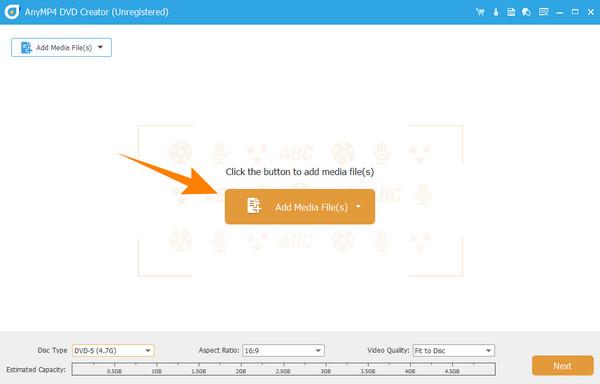
Βήμα 3.Μόλις εισαχθεί η εικόνα ISO, μπορείτε να κάνετε κλικ στο Ηλεκτρικά εργαλεία επιλογή στην επάνω δεξιά γωνία της διεπαφής. Αυτή η ενέργεια θα σας επιτρέψει να δείτε τα εργαλεία στα οποία μπορείτε να πλοηγηθείτε ή να εφαρμόσετε τα πολυμέσα σας. Ανεξάρτητα από αυτό, κάντε κλικ στην επιλογή Επόμενο κουμπί για να προχωρήσετε στο επόμενο βήμα.
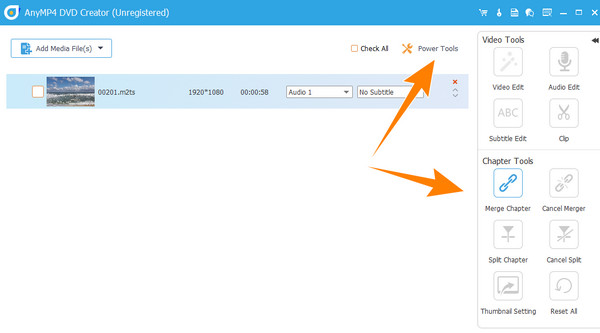
Βήμα 4.Τόσο γρήγορα, μπορείτε τώρα να κάνετε κλικ στο Εγκαυμα κουμπί στη σελίδα του νέου παραθύρου. Απλά πρέπει να περιμένετε λίγο μέχρι να ολοκληρωθεί η διαδικασία.
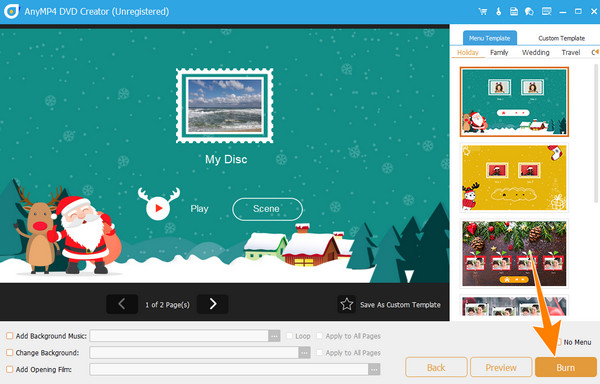
Μέρος 6. Συχνές ερωτήσεις σχετικά με την τοποθέτηση ISO
-
Πρέπει να τοποθετηθεί ISO;
Η αναγκαιότητα τοποθέτησης του ISO εξαρτάται από την κατάσταση που έχετε. Αυτή η διαδικασία θα είναι χρήσιμη για την πρόσβαση στο αρχείο περιεχομένου χωρίς να το εγγράψετε.
-
Μπορείτε να προσαρτήσετε ISO στα Windows 7;
Ναί. Ωστόσο, μπορείτε να προσαρτήσετε το ISO στα Windows 7 χρησιμοποιώντας λογισμικό τρίτου κατασκευαστή. Αυτό συμβαίνει επειδή τα Windows 7 δεν διαθέτουν ενσωματωμένη υποστήριξη για τοποθέτηση ISO.
-
Μπορώ να προσαρτήσω ένα αρχείο ISO χωρίς μονάδα δίσκου;
Ναι, μπορείτε να προσαρτήσετε ένα αρχείο ISO χωρίς να χρειάζεστε μονάδα οπτικού δίσκου. Ωστόσο, μπορείτε να το κάνετε μόνο εάν χρησιμοποιείτε μια εικονική μονάδα δίσκου που θα λειτουργήσει για την εξομοίωση της απουσίας μιας φυσικής μονάδας δίσκου.
-
Πώς μπορώ να ξέρω εάν έχει προσαρτηθεί ένα αρχείο ISO;
Για να μάθετε εάν το ISO είναι ήδη τοποθετημένο, μπορείτε να ελέγξετε για το γράμμα της μονάδας στον υπολογιστή σας. Εάν ένα νέο γράμμα μονάδας δίσκου εναρμονίζει το αρχείο ISO, σημαίνει ότι το ISO έχει τοποθετηθεί.
Τυλίγοντας
Ορίστε, ο ορισμός, η διαδικασία και οι συμβουλές για Τοποθέτηση ISOΠαρέχουμε εύκολους τρόπους για την προσάρτηση αρχείων ISO σε υπολογιστές Windows και Mac. Με τις σαφείς εικόνες, οι αρχάριοι μπορούν να το κάνουν με επιτυχία. Να θυμάστε ότι δεν είναι όλες οι επιφάνειες εργασίας των Windows ικανές να προσαρτήσουν τις εικόνες ISO σας. Εάν ο υπολογιστής σας δεν διαθέτει αυτήν την ενσωματωμένη λειτουργία, μπορείτε να βασιστείτε σε λογισμικό τρίτων κατασκευαστών, όπως το Blu-ray Master DVD Creator.
Περισσότερα από το Blu-ray Master


